Casio CW-L300 Guide de démarrage Manuel d'utilisation
Page 22
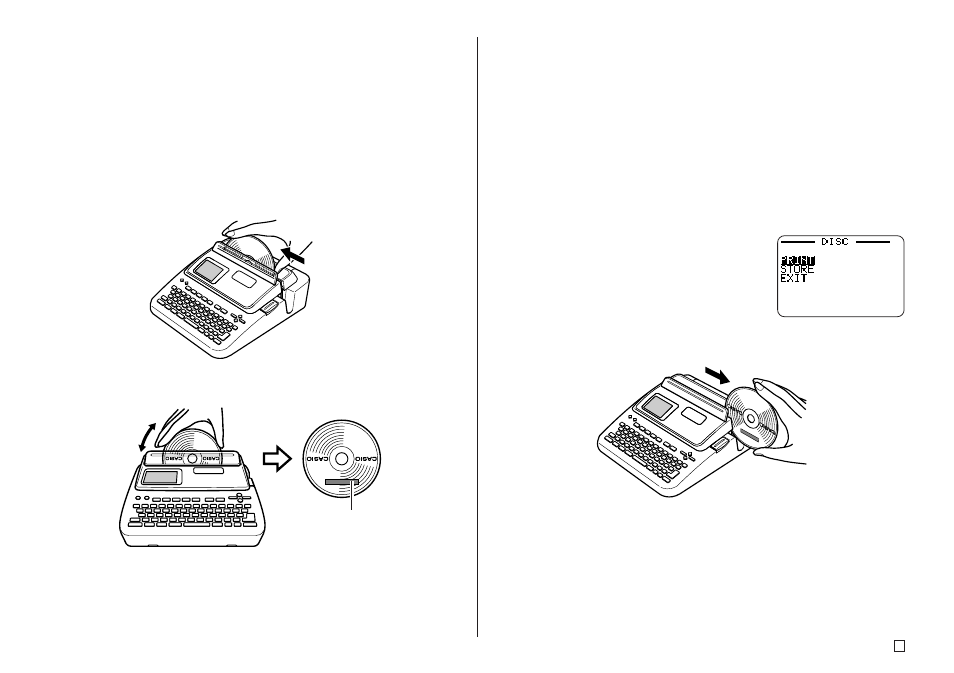
21
F
Important !
•
Manipulez le disque avec précaution lorsque vous le mettez en place.
Une manipulation trop brusque peut endommager le disque ou le guide
de positionnement.
•
Assurez-vous qu’il n’y a pas de poussière, saleté ou autre matière sur le
disque. La poussière ou la saleté peut rayer la surface du disque et
empêcher l’enregistrement.
•
Si le disque est inséré avec sa face enregistrable orientée vers le haut,
celle-ci sera imprimée et le disque ne pourra plus être enregistré.
5.
Faites glisser le disque complètement vers la gauche.
•
Poussez le disque le plus loin possible vers la gauche. Si le disque n’est
pas positionné correctement dans l’imprimante, l’impression ne sera pas
normale.
6.
Si le disque comporte déjà un logo ou d’autres marques, procédez comme
indiqué sur l’illustration ci-dessous pour aligner correctement la zone à
imprimer.
•
Positionnez de façon précise le disque de sorte que son logo et les autres
marques soient parallèles au guide de positionnement et à la fente.
•
Notez que l’imprimante ne peut pas imprimer sur une zone du disque
contenant déjà un logo ou d’autres marques.
•
Vous pouvez omettre cette étape si le disque utilisé ne présente pas de
logo ni marques.
L’impression
s’effectuera ici.
7.
Appuyez sur SET pour imprimer.
Important !
•
N’éteignez jamais l’imprimante pendant l’impression.
•
Assurez-vous que rien à droite de l’imprimante n’obstrue le mouvement
du disque lorsqu’il sort de la fente.
•
Ne touchez pas le disque pendant l’impression. Il pourrait être rayé ou
l’imprimante endommagée.
•
N’ouvrez jamais le couvercle de la cassette pendant l’impression ou
pendant l’insertion du disque dans l’imprimante. Il pourrait être rayé ou
l’imprimante endommagée.
8.
Lorsque l’impression est terminée, le disque s’arrête et l’écran suivant
apparaît sur l’afficheur.
9.
Tirez le disque vers la droite et retirez-le de l’imprimante.
Important !
•
Si vous ne parvenez pas à retirer le disque de l’imprimante, reportez-
vous à la page 4 du mode d’emploi.